如何在Word文档中设置超级链接?大家在使用Word文档时,经常需要插入超链接,将文档中的文字或图片链接到其他文档、网站或电子邮件地址。php小编小新将在本文中介绍Word文档中设置超级链接的详细操作方法,帮助大家轻松实现文档内容的互联。
1、拖放编辑法:保存文档,拖动鼠标选中特定的词、句或图像作为超级链接的目标,然后点击鼠标右键,把选定的目标拖到需要链接到的位置,释放鼠标按键,在快捷菜单中选择【在此创建超级链接】选项即可。
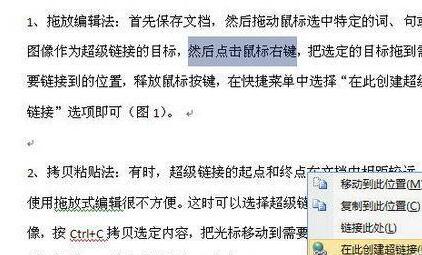
2、拷贝粘贴法:利用鼠标拖放法创建超链接很方便,但有时超级链接的起点和终点在文档中相距较远,使用拖放式编辑的方法是非常不方便的。这时能选择超级链接的目标词、句或图像,按下Ctrl C复制选定内容,把光标移动到需要加入链接的位置,执行菜单【编辑→粘贴为超链接】即可。
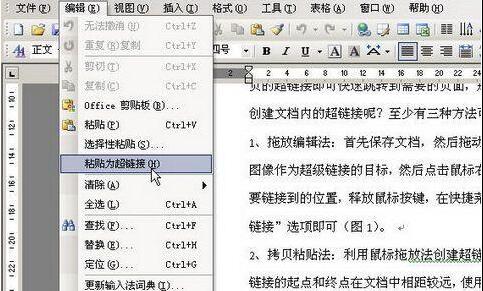
3、 使用书签法:除以上两种方法以外,也可以通过使用书签来实现。首先保存文档,选择特定的词、句或图像作为超级链接的目标,选择菜单【插入→书签】,插入书签时,需要为书签命名,命名后单击【添加】按钮,把光标移到需要添加超级链接的位置,选择【插入→超级链接】,在【编辑超链接】对话框中单击【书签】按钮,并在【在文档中选择位置】对话框中选择特定的书签,单击【确定】按钮即可。
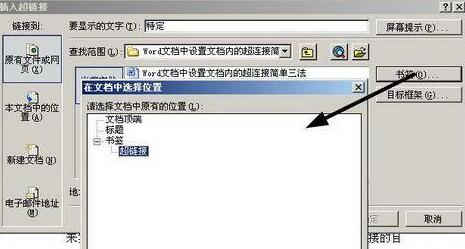
提示:以上的方法是在word 2003中来说明的,对于已经使用word 2007的朋友也可以采取类似的方法来实现,只不过是菜单的位置稍有不同。
以上是word设置文档内超级链接的操作方法的详细内容。更多信息请关注PHP中文网其他相关文章!




